Cum să restaurați înregistrările Microsoft Teams expirate și șterse în 4 pași simpli
2 min. citit
Actualizat pe
Citiți pagina noastră de dezvăluire pentru a afla cum puteți ajuta MSPoweruser să susțină echipa editorială Afla mai multe
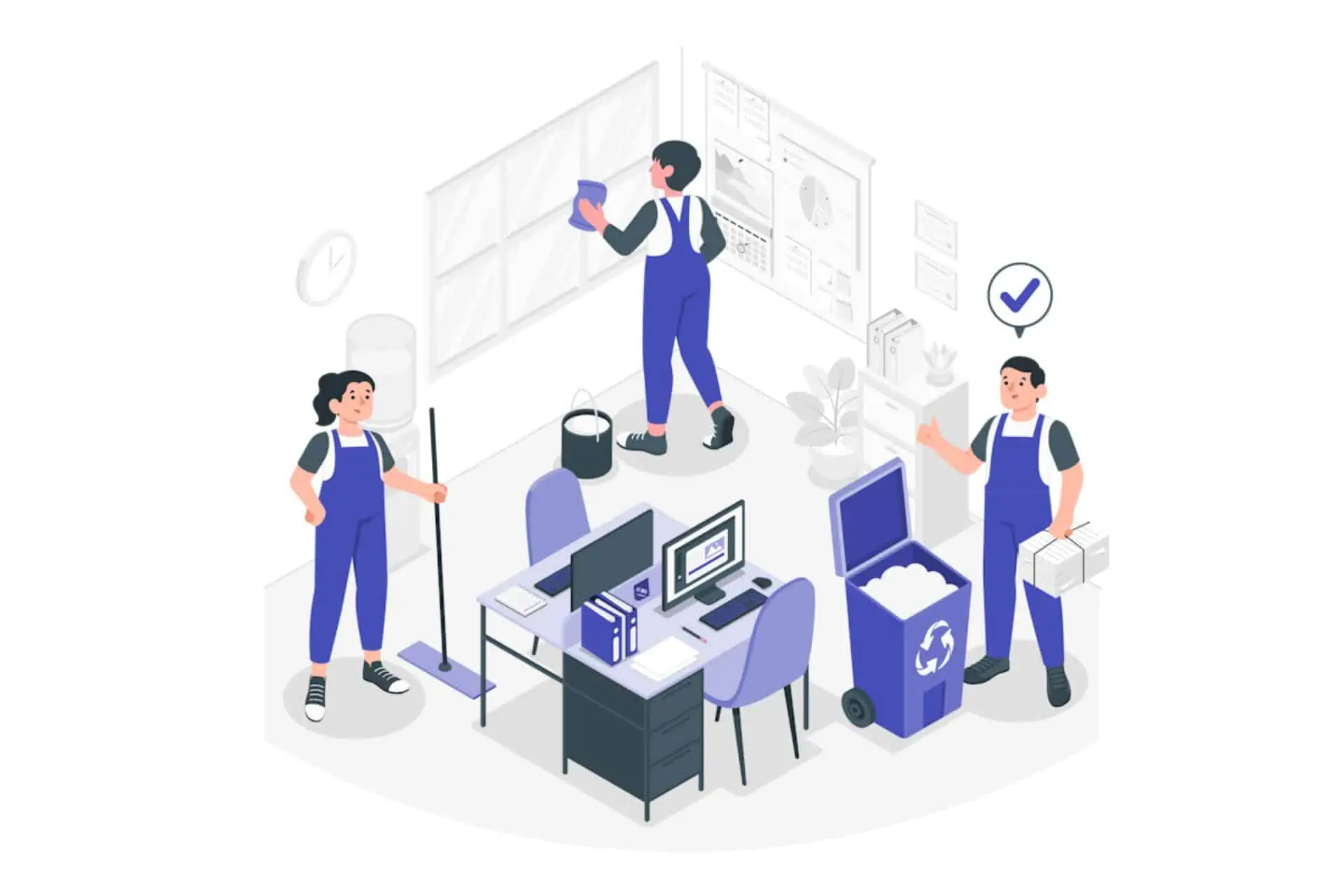
Cum să restabiliți expirat și șters Echipele Microsoft înregistrările întâlnirilor în 4 pași? Ei bine, este destul de ușor să faci asta și nu ar trebui să dureze mai mult de 3 minute pentru a o face.
Dar mai întâi de toate: ori de câte ori înregistrați o întâlnire Microsoft Teams, acea înregistrare va fi automat în ambele locuri:
- Pe contul OneDrive al utilizatorului – utilizatorul care a început înregistrarea.
- Pe site-ul SharePoint – dacă întâlnirea a avut loc într-un canal.
Dacă înregistrarea a fost ștearsă accidental, va merge în Coșul de reciclare unde va rămâne timp de 90 de zile - aceasta este o politică a Microsoft pentru a se asigura că spațiul este optimizat corespunzător în timp. Puteți să-l restaurați pur și simplu de acolo.
Cum să restaurați înregistrările ședințelor Microsoft Teams expirate și șterse
- Când fișierul dvs. este șters sau a expirat, veți primi un e-mail despre acesta, observându-vă și vă va solicita să luați măsuri. Deschideți e-mailul și faceți clic pe Du-te la coșul de reciclare butonul.
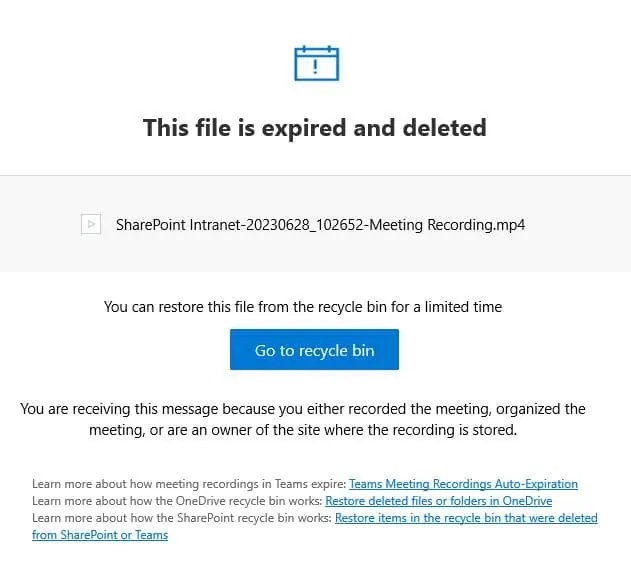
- În Coșul de reciclare, căutați înregistrarea.
- Selectați înregistrarea și faceți clic pe Restabili.
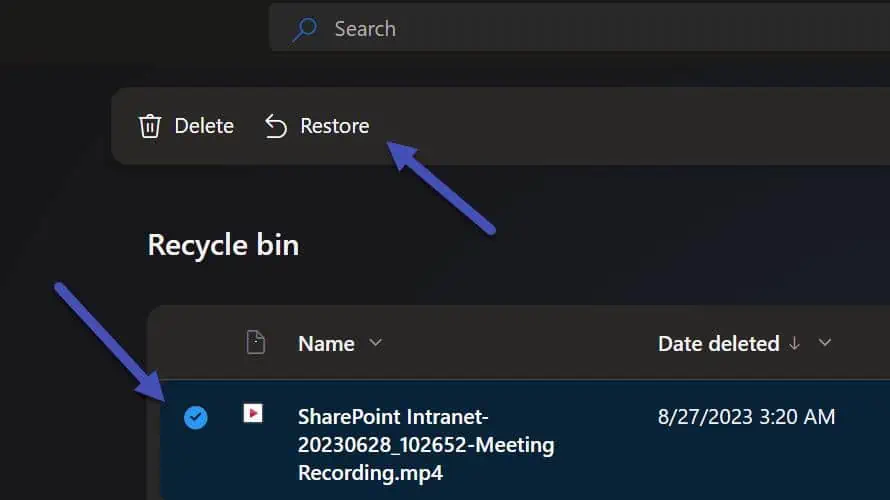
- Înregistrarea dvs va fi acum restaurat la locul inițial.
Lucruri bune de știut despre înregistrările întâlnirilor tale Teams:
- După ce ați primit e-mailul prin care se spune că înregistrarea dvs. a expirat, aveți la dispoziție 90 de zile pentru a o restabili înainte ca aceasta să fie ștearsă definitiv.
- Înregistrările întâlnirilor sunt setate să expire automat după 120 zile în mod implicit, totuși, un administrator poate modifica această valoare.
- După recuperarea înregistrării, aceasta nu va mai fi afectată de nicio dată de expirare automată.
Acesta este modul în care vă restaurați înregistrările Teams. Asigurați-vă că aveți întotdeauna în vedere zilele de expirare, altfel puteți pierde înregistrări valoroase.






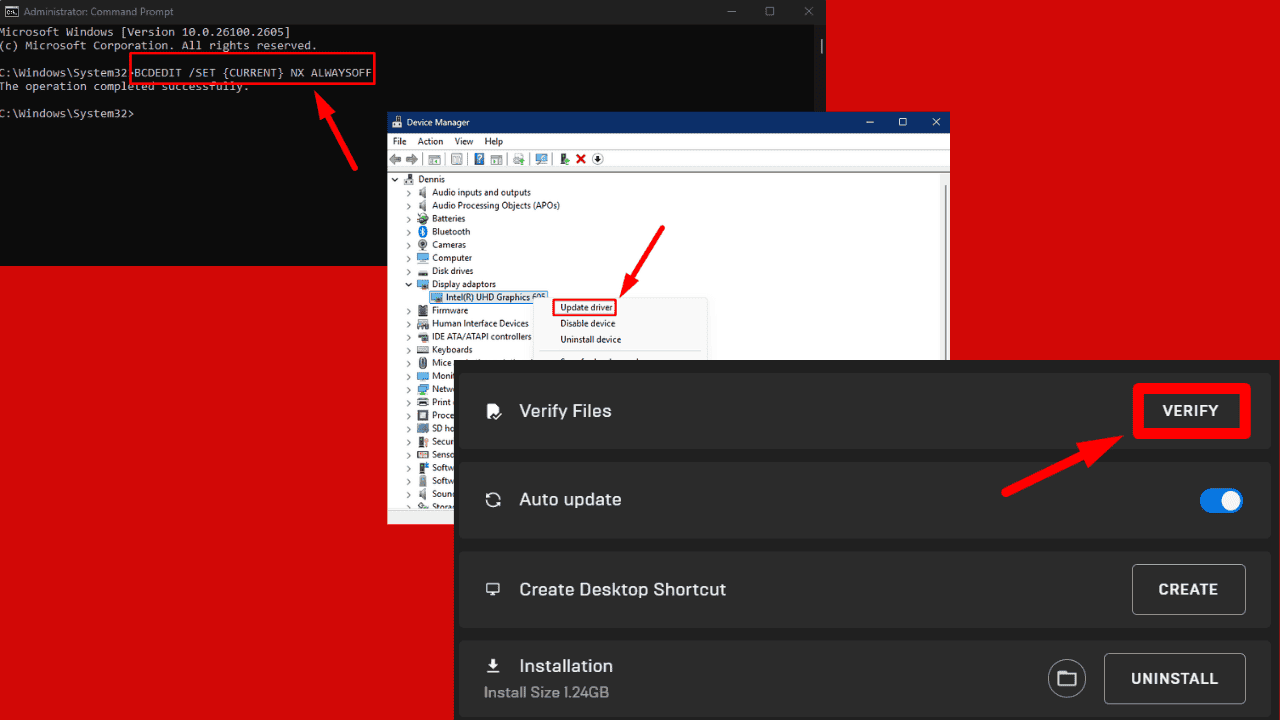

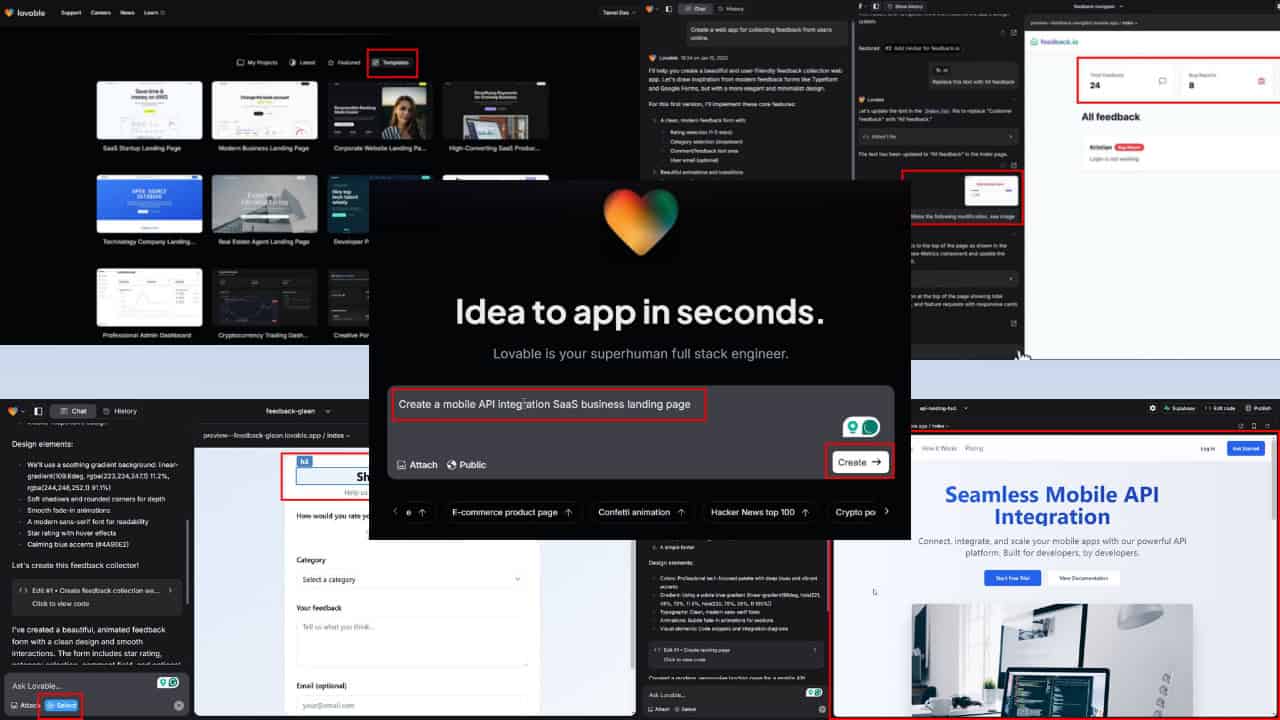
Forumul utilizatorilor
2 mesaje